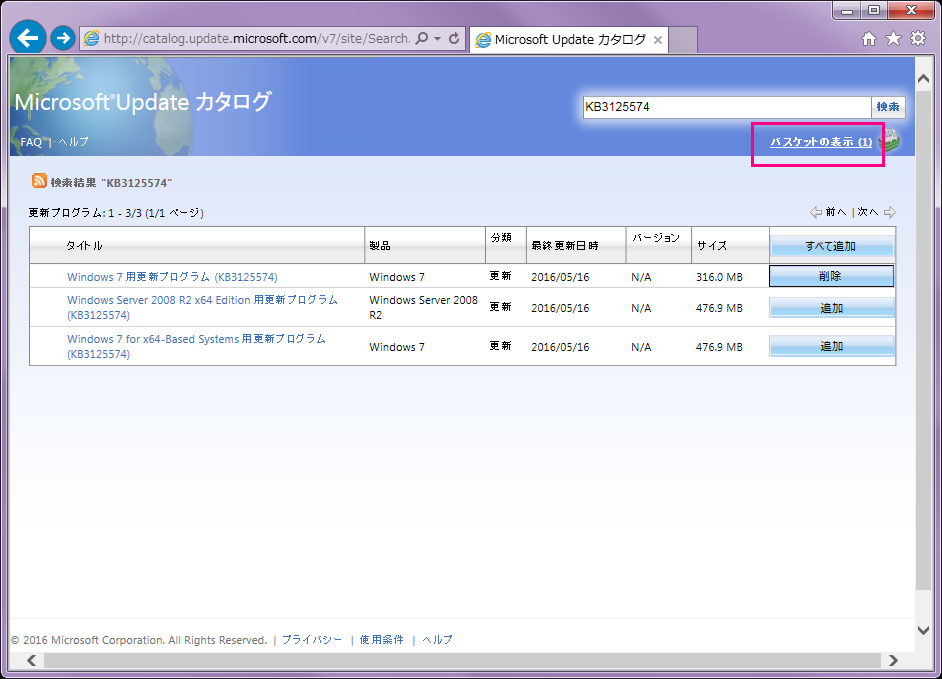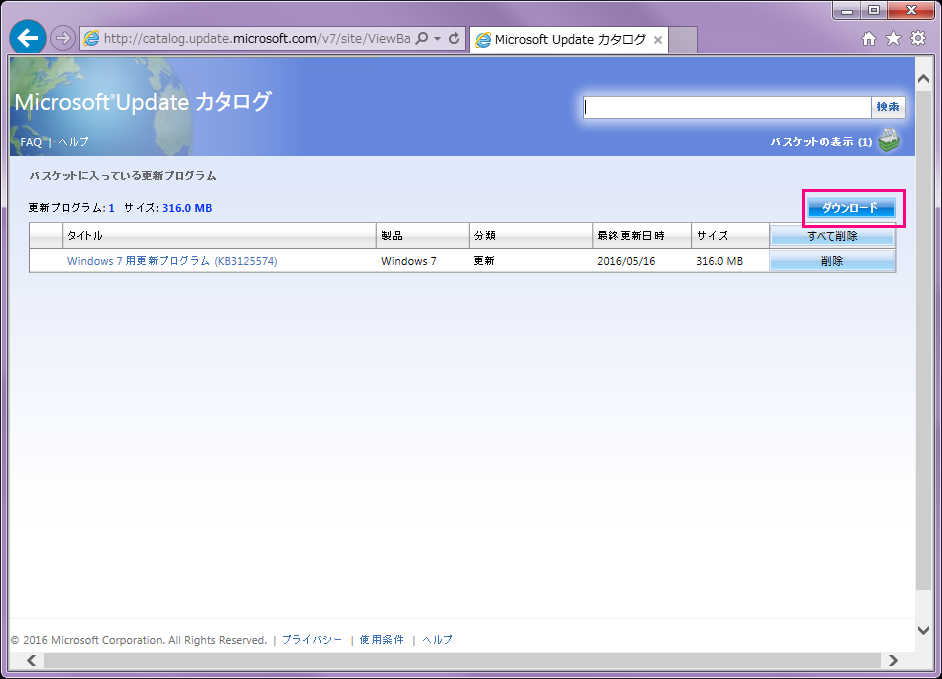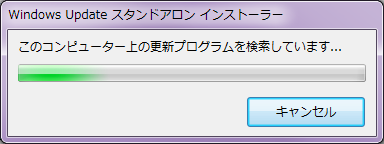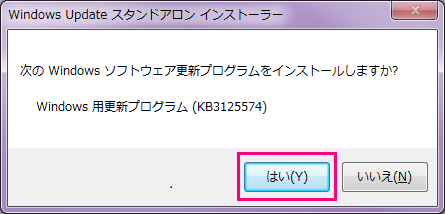KB3125574インストールの方法と絶対禁止の注意事項!
2018/09/09
KB3125574というWindows7 SP1向けのパッチがリリースされました。
これは、Windows7 SP1がリリースされてから、約5年間に配布された多数のパッチがまとまったモノです。
今回は、このインストールの仕方を中心にお話しますが、絶対にやってはイケナイ事を最後にお話します。
それでは、早速いきましょう!
スポンサーリンク
KB3125574の中身に関して
5年間分のパッチのまとめ版と冒頭にお話しました。
つまり、Windowsアップデートを自動インストールにして、毎月の月例パッチを含めて緊急的なパッチもインストールされている人には不要なものです。
KB3125574のメリットとは
今まで、あまりWindowsアップデートをしたこと無いPCだと、更新プログラムの検索をすると100個を超えることもザラです。
そして、それをインストールしようとすると、ダウンロード+インストール+再起動で数時間を要することも。
それがまとまってるので時短に繋がるといった感じですね。
ちなみに、Windows7 SP1をインストールしたばかりのPCで更新プログラムの検索をすると、2016年5月現在で200個を超えます。
PCが壊れてリカバリーした後の対応が、グッと楽になります。
KB3125574は5年間の全てが盛り込まれているか?
・・と、言えば全てではありません。
KB3125574をインストールした後、Windowsアップデート画面で更新プログラムの検索をすると、約70個が残っています。
どういう基準で残したかは不明ですが、それらはKB3125574適用後に必要に応じてインストールする必要があります。
また、Microsoftの戦略上で当然といえば当然ですが、Windows10へのアップグレード推進系のパッチも含まれています。
KB3125574のインストール方法
KB3125574は上でお話した性格上、普通のWindowsアップデートからダウンロードされるものでは有りません。
専用の 「Microsoft Updateカタログ」 というサイトからダウンロードしてインストールすることになります。
それでは具体的に進めていきましょう!
① まず、Microsoft Updateカタログ のサイトに行きます。
検索窓に、「KB3125574」 と入力します。 また、IE以外のブラウザーでは利用できません。
あと、初めてこのサイトを利用する際は、Microsoft Corporation からのアドオンをインストール要求する画面が出現しますが、インストールを選択してください。 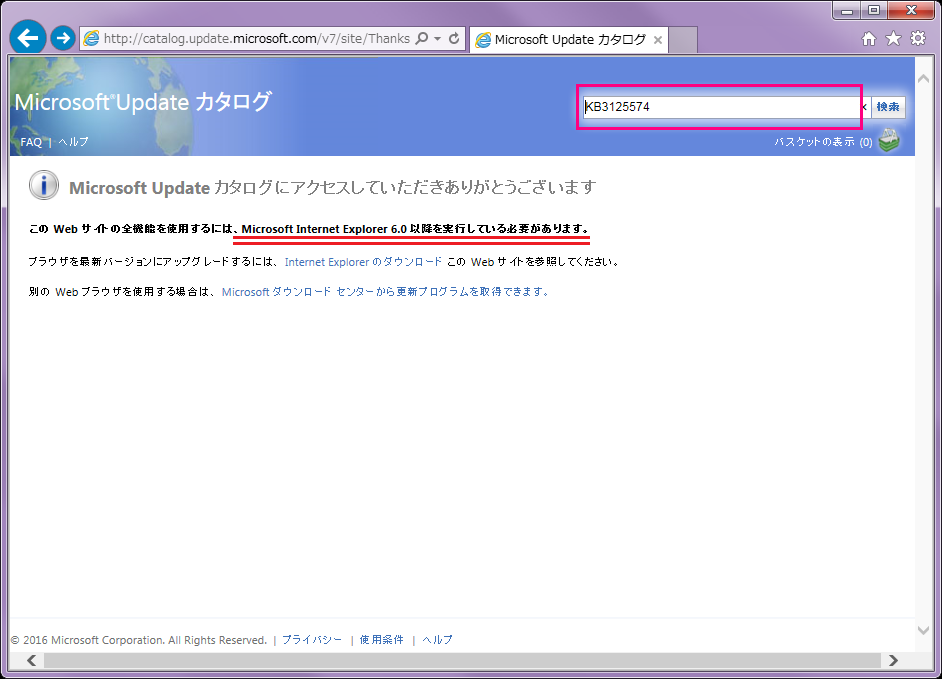
② 検索結果にて、32bit用と64bit用が表示されます。 該当のほうの 「追加」 をクリックします。 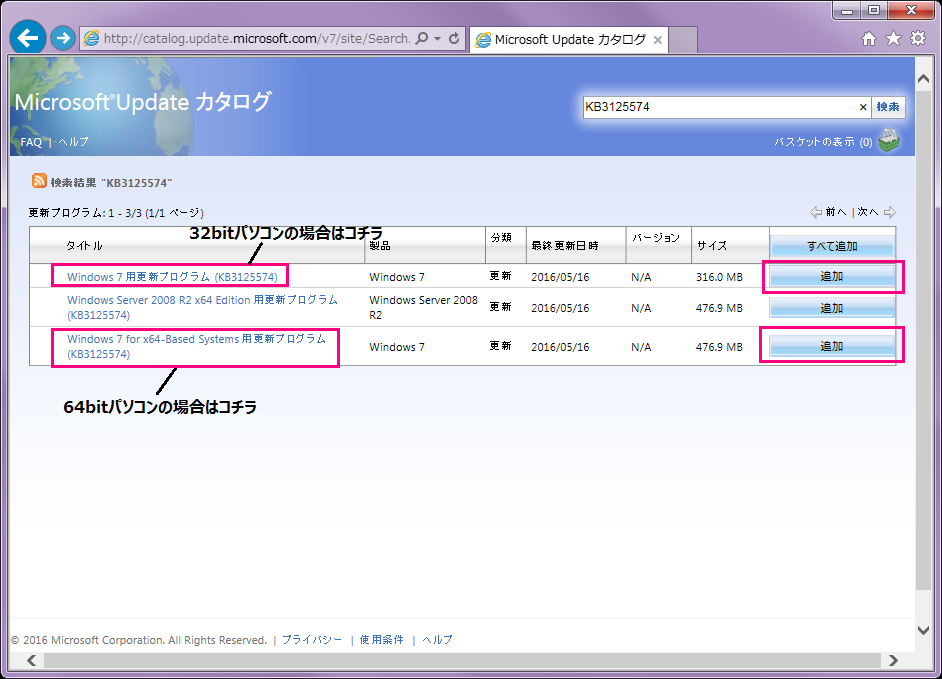
⑤ 「参照」 をクリックし、ダウンロード場所を決め、「続行」 をクリックします。 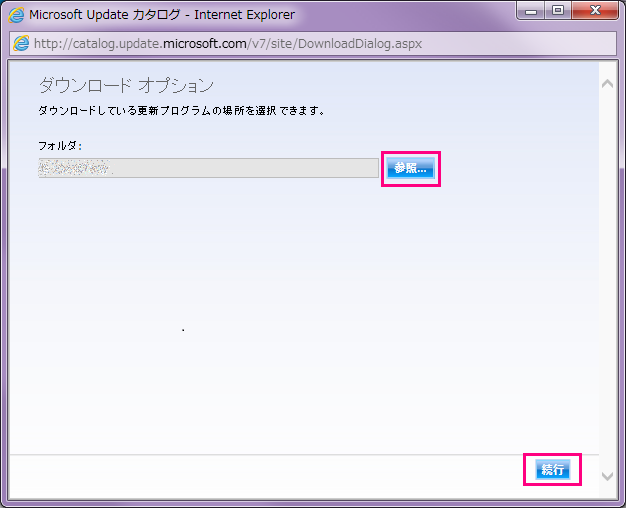
⑥ ダウンロードが始まります。 終了すれば 「閉じる」 で画面を閉じます。 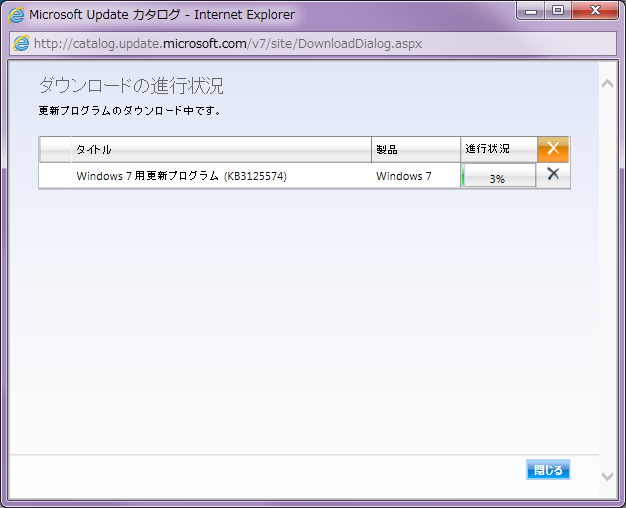
⑦ 先ほど指定した保存先を開くと、該当のファイルが存在しますので、ダブルクリックをします。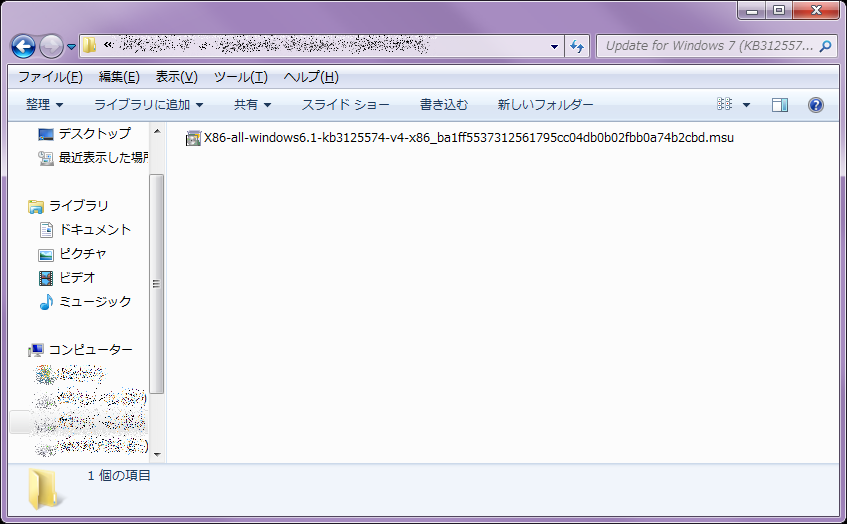
⑧ インストールが始まります。 最後に 「はい」 をクリックします。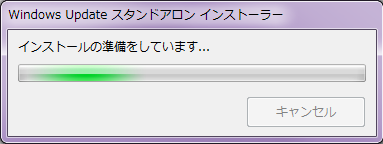
絶対にやってはイケナイ注意事項と、KB3125574のまとめ
絶対にやってはイケナイ行為
上の作業⑦で、パッチのダウンロードファイルをダブルクリックしました。
このファイルは、各種解凍ソフトで展開して中身を見ることが出来るんです。
「どんなファイルが入っているのかなぁ~」・・と、興味をもって解凍してフォルダを開けると・・・・
約50,000個以上のファイルが出現します。
で、スクロールなどしようものなら、高い確率でハングアップします。
しかも、HDDを掴みながら。
ちょっと古めのパソコンだと・・・・ハイ、HDDがご臨終となります。
高性能のパソコンでも、ご臨終しないまでも高い確率でハングアップすると思います。
こう言っちゃうと、怖いもの観たさのチャレンジ精神は解らないでもありませんが、激しくオススメしませんので^^
KB3125574プログラム総括
お疲れさまです。
おそらく、このセクションはインストールしながらご覧になっている方が多いと思います。
作業時間は、PCスペックにもよりますが再起動を含めて約1時間くらいかと思います。
いきなり200個以上の更新プログラムだと、半日を要することも珍しくありません。
そういった意味で 「助かる更新プログラム」 かもしれませんね。
※このプラグラムによるエラー出現は、順次、情報として上がってくるものと思われます。
併せて読みたいWindowsトラブル解決集
コチラには、色々なWindows10のトラブル対処記事を載せています。
どんどん更新していますので、同様の事象があれば、せっかくですからついでに直してお帰りくださいませ。